
Yeni satın aldığınız Hard Diski bilgisayarınıza bağladığınızda bazen Bilgisayarım bölümünde görünmeyebilir. Çoğu kullanıcı bu durumda hard diskin arızalı olduğunu düşünerek, iade etme ya da servise gönderme gibi aksiyonlar alıyorlar. Oysa ki öncelikle ‘’Disk Yönetimi’’ bölümünden kontrol edilmesi gerekir.
Yeni satın alınmamış olsa bile bilgisayara bağlanan harici herhangi disk ( Hard disk, flash disk, hafıza kartı) bilgisayar tarafından görülmüyorsa diskin, Disk yönetiminden kontrol edilmesi gerekiyor.
Disk yönetimine girdiğinizde Diskiniz, ‘’Ayrılmamış Alan’’ olarak görünüyorsa aşağıdaki işlemleri uygulayarak kullanılabilir duruma getirebilirsiniz.
Dikkat: Bu yazı ‘’Ayrılmamış Alan’’ olarak görünen Disklerin kullanılabilir duruma getirilmesi konusunda bilgi amaçlı hazırlanmıştır. Eğer Diskinizde verileriniz var ise ve hata sonucu ‘’Ayrılmamış Alan’’ olarak gördüğünüzü düşünüyorsanız, burada anlatılan adımları uygulamayınız. Herhangi bir veri kaybından www.teknodestek.com.tr sorumlu tutulamaz.
Aşağıdaki adımları takip edelim;
- Masaüstündeki Bilgisayar/Bilgisayarım ikonuna ‘’sağ tık’’ yaptıktan sonra ‘’Yönet’’ seçeneğine tıklayalım.
- Bilgisayar yönetimi açılacak, aşağıda görüldüğü gibi Disk Yönetimine tıklayalım.
- Ayrılmamış alan olarak görünen Disk alanına ‘’Sağ tık’’ yapıp, Yeni Basit Birim
- İleri seçeneğine tıklayalım.
- Bu disk harici bir disk ise, Basit birim boyutunu değiştirmeden İleri butonuna tıklayalım.
- Diski bu bilgisayara bağladığınızda hangi harf ile görünmesini istediğimizi seçelim ve İleri butonuna tıklayalım.
- Birim etiketi olarak diske isim verebilirsiniz, dosya sistemini de kullanım amacınıza göre değiştirebilirsiniz.
- İleri’ye tıklayalım.
- İşlem tamamlandı. Son’a tıklayalım.
- Eğer Diskinizde herhangi bir arıza yok ise, Bilgisayarım bölümünde E harfi ile görünecekir.



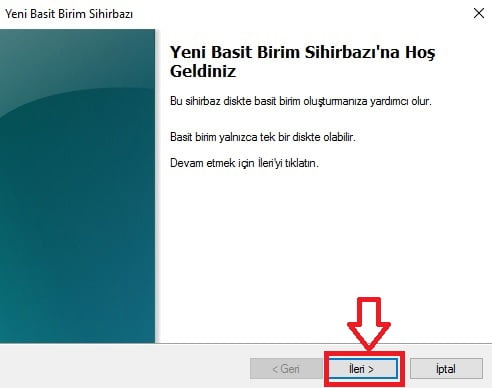
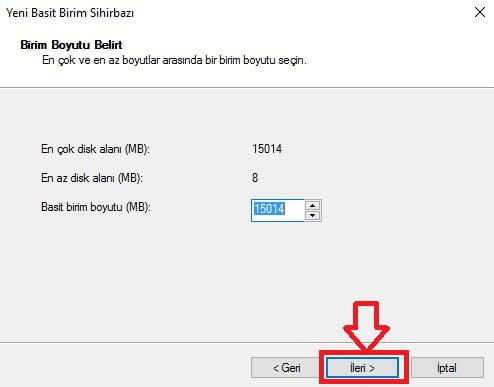


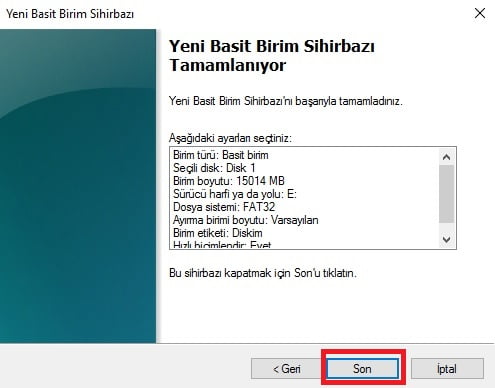



Merhaba işlemi uyguladım ancak içine dosya indirmeye çalıştığımda açılmıyor. Örnek olarak Steam üzerinden oyun indirmek istediğimde “Yeni kütüphane klasörü sürücü diskinde olamaz” iletisini alıyorum. Yardımcı olursanız sevinirim.
kardeşim ben yeni harddisk aldım bilgisayar da gözükmedi aygıtlarda var diyor buraya girdim aynı şekilde ayrılmamış diyor ama alan 14 gb değil alan 900 gb nasıl
çok teşekkürler bunu arıyodum…
Merhaba, bende de disck ayrılmamış bölüm çıkıyor ki bu daha evvel bir anda kapanıp hiç açılmayan pc nin hddsiydi. Fakat benim sorunum disckin üstüne gelip sağ tıklıyınca yeni basit birim seçeneğinin açılmamasıdır lütfen yardım..